Fehler 0xC004FD01 oder 0xC004FD02 beim Aktivieren eines Virtuellen Azure Windows-Computers
Gilt für: ✔️ Windows-VMs
Dieser Artikel enthält eine Lösung für den Fehler 0xC004FD01 oder 0xC004FD02, der auftritt, wenn Sie versuchen, einen virtuellen Azure Windows-Computer (VM) zu aktivieren.
Symptome
Wenn Sie versuchen, eine Azure Windows-VM zu aktivieren, erhalten Sie eine Fehlermeldung, die den folgenden Beispielen ähnelt:
Code:
0xC004FD01
Beschreibung:
Windows wird nicht auf einer unterstützten Microsoft Hyper-V-Virtualisierungsplattform ausgeführt.
Code:
0xC004FD02
Beschreibung:
Windows ist auf dem Hostcomputer nicht aktiviert. Wenden Sie sich an den Systemadministrator.
Ursache
Der virtuelle Computer ist für die Aktivierung über die Automatische Aktivierung virtueller Maschinen (AVMA) konfiguriert, die in Azure nicht unterstützt wird.
Dieses Problem kann in einem der folgenden Szenarien auftreten:
Der virtuelle Computer wird ursprünglich lokal oder in einer anderen Cloudumgebung ausgeführt und dann zu Azure migriert.
Ein AVMA-Aktivierungsschlüssel wird auf dem virtuellen Computer konfiguriert, nachdem er in Azure bereitgestellt wurde.
Um die AVMA-Konfiguration zu bestätigen, öffnen Sie die Eingabeaufforderung als Administrator, und führen Sie den slmgr /dlv Befehl aus. Nach der Ausführung des Befehls wird ein Windows Script Host-Fenster angezeigt:
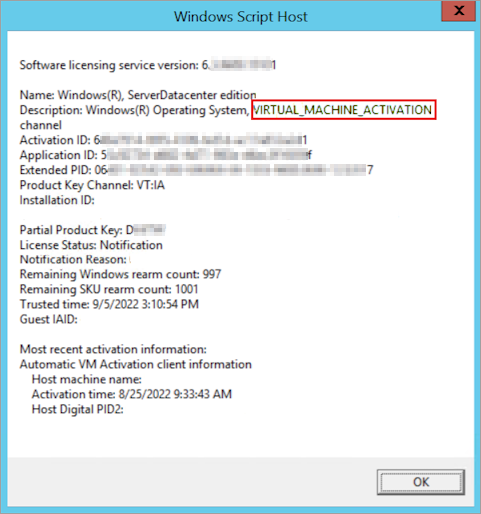
Der Text "VIRTUAL_MACHINE_ACTIVATION" in der Beschreibungszeile bedeutet, dass die AVMA-Aktivierungsmethode verwendet wird.
Lösung
Um dieses Problem zu beheben, ändern Sie die Aktivierungsmethode von AVMA in Schlüsselverwaltungsdienst (KMS), indem Sie den Aktivierungsschlüssel aktualisieren. KMS ist eine unterstützte Aktivierungsmethode in Azure. Führen Sie zu diesem Zweck den folgenden Befehl aus:
slmgr /ipk <product key>
Notiz
Ersetzen Sie <product key> die 25 Buchstaben oder Zahlen, die zum von Ihnen verwendeten Product Key gehören. Wenn Sie KMS verwenden, werden diese Schlüssel in KMS-Schlüsseln aufgeführt.
Sobald der Schlüssel erfolgreich eingegeben wurde, wird eine Meldung „Installation war erfolgreich“ angezeigt. An diesem Punkt sollte die Aktivierung automatisch erfolgen. Sie können die Aktivierung auch manuell auslösen, indem Sie die folgenden Befehle ausführen:
slmgr /ckms
slmgr /skms azkms.core.windows.net:1688
slmgr /ato
Diese Befehle fordern die Aktivierung des Azure KMS-Hosts an.
Kontaktieren Sie uns für Hilfe
Wenn Sie Fragen haben oder Hilfe mit Ihren Azure-Gutschriften benötigen, dann erstellen Sie beim Azure-Support eine Support-Anforderung oder fragen Sie den Azure Community-Support. Sie können auch Produktfeedback an die Azure Feedback Community senden.